طريقة تقسيم شاشة اللابتوب في ويندوز 10 الي نافذتين او اكثر لفتح العديد من التطبيقات في نافذة واحدة والتنقل بينهم بكل سهولة. | Split screen on windows 10
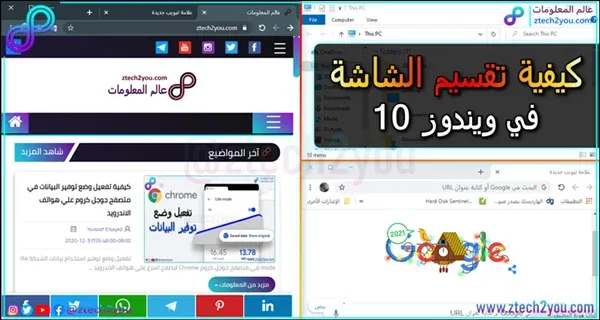 |
| طريقة تقسيم شاشة اللابتوب في ويندوز 10 الي نافذتين او اكثر |
سوف نتعرف في هذا الموضوع علي طريقة تقسيم شاشة اللابتوب الي عدة نوافذ في ويندوز Windows 10. فمن المميزات التي توفرها لك ويندوز 10 هي امكانية تقسيم شاشة حاسوبك الي عدة اقسام لتتمكن من فتح العديد من البرامج والادوات امامك في شاشة واحدة بدون التنقل بين النوافذ. مما يسهل لك القيام بمهام متعددة في نفس الوقت بشكل اسرع واكثر سهولة. فتعتبر ميزة رائعة خاصتاً ان كانت شاشة حاسوبك كبيرة. يمكنك تقسيم شاشة اللابتوب او الكمبيوتر الي قسمين او ثلاثة اقسام او حتي اربعة اقسام. هيا بنا الان لنعرف كيف نقوم بذلك.
طريقة تقسيم شاشة اللابتوب او الكمبيوتر في ويندوز 10
كما ذكرنا تتوفر هذة الميزة تلقائياً في ويندوز 10 فلا تحتاج الي تثبيت اي برامج لتقسيم الشاشة كل ما تحتاجه هو ان تكون شاشة حاسوبك كبيرة بما يكفي حتي تكون الرؤية واضحة لك لان تقسيم الشاشة سيجعل حجم النوافذ اصغر.
كيفية تقسيم شاشة اللابتوب الي نافذتين في ويندوز 10
لتقسم الشاشة الى جزئين لعرض نافذتين بجوار بعضهما افتح التطبيقين او النافذتين اللتان تريد عرضهمها بجوار بعضهم على شاشة الحاسوب، ثم اتبع الخطوات التالية.
1. فى نافذة البرنامج او الملف الاول قم بالنقر على شريط العنوان الخاص بالبرنامج واسحبه الي احدي ذوايا الشاشة الى ان يصل مؤشر الماوس الى الزاوية.
2. ستظهر لك مربع مربع شفاف خلف نافذة البرنامج وهو عبارة عن المساحة التى ستشغلها النافة من الشاشة. وهى عبارة عن ربع الشاشة. "استمر بالنقر على شريط عنوان النافذة لا تتركه إلا بعد انتهاء الخطوات".

3. الان، لجعل النافذة تأخذ مساحة نصف الشاشة. تقوم بسحب النافذة لاسفل الشاشة قليلا لدمج الربع الاول مع الثانى من الشاشة. مع استمرار مؤشر الماوس ملامس لاطار الشاشة ، ستجد المربع الشفاف اصبح بطول الشاشة حينها ترفع اصبعك من علي زر الماوس.
4. ستري قد تم وضع نافذة البرنامج في القسم الاول ، وستجد في القسم الثاني جميع النوافذ المفتوحة علي الجهاز تضغط علي النافذة التي تريد عرضها في القسم الثاني من الشاشة. بهذا تكون قد قمت بـ تقسيم شاشة الكمبيوتر الي نافذتين.

ملاحظة: يمكنك زيادة حجم احدي النافذتين عن الاخري عن طريق الضغط بزر الماوس علي الحافة التي تفصل بين النافذتين والسحب تجاه اليمين او اليسار لزيادة حجم نافذة وتقليل حجم الاخري.

طريقة تقسيم الشاشة في ويندوز 10 الي ثلاث نوافذ
1. افتح البرامج التي تريد عرضهم في النوافذ. بعد ذلك، انقر بزر الماوس الايسر علي شريط العنوان الخاص بإحدي البرامج واسحبه الي احدي زوايا الشاشة حتي يصل مؤشر الماوس الي اطار الشاشة. ستجد انه قد ظهر مربع شفاف خلف نافذة البرنامج. الان ارفع اصبعك من علي زر الماوس.
2. انقر الان على شريط العنوان الخاص بإحدي البرامج الاخري واسحبه الي احدي زوايا الشاشة الاخري الي ان يلامس مؤشر الماوس اطار الشاشة ثم ارفع اصبعك من علي زر الماوس.

3. ستجد انه تم تقسيم نصف الشاشة بين البرنامجين والنصف الاخر من الشاشة يظهر فيه النوافذ الاخري المفتوحة علي الكمبيوتر. تقوم بإختيار البرنامج الثالث الذي تريد فتحه في نصف الشاشة الاخر. بهذا يكون قد تم تقسيم شاشة الكمبيوتر الي ثلاثة اقسام في ويندوز 10.

كيفية تقسيم الشاشة الي اربعة اجزاء في ويندوز10
ان كنت تريد تقسيم شاشة الكمبيوتر الي اربعة نوافذ. قم بتقسيم الشاشة الي ثلاث نوافذ كما وضحنها فى الخطوات السابقة. ثم تقوم بالنقر بزر الماوس علي شريط عنوان النافذة التى تأخذ نصف الشاشة وسحبها الي احدي زاوتين الشاشة لجعلها تأخذ حجم ربع الشاشة عند ظهور المربع الشفاف خلف النافذة ارفع اصبعك من على الماوس.
الان سيظهر لك في الجزء الرابع من الشاشة البرامج الاخري المفتوحة علي الجهاز تقوم بإختيار البرنامج الذي تريد عرضه في النافذة الرابعة. بهذا يكون قد تم تقسيم شاشة الكمبيوتر الي اربعة نوافذ في ويندوز 10.

الي هنا نكون انتهينا من شرح طريقة تقسيم الشاشة في ويندوز 10 ، اتمني ان يكون افادك الموضوع لاتنسي مشاركته ومتابعتنا علي وسائل التواصل الاجتماعي.
